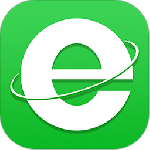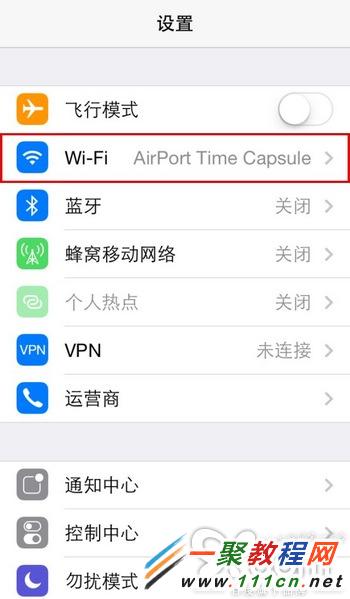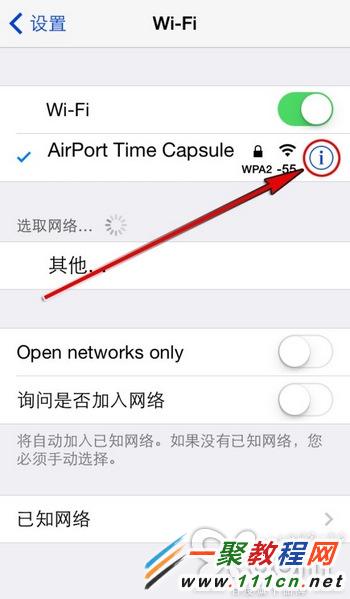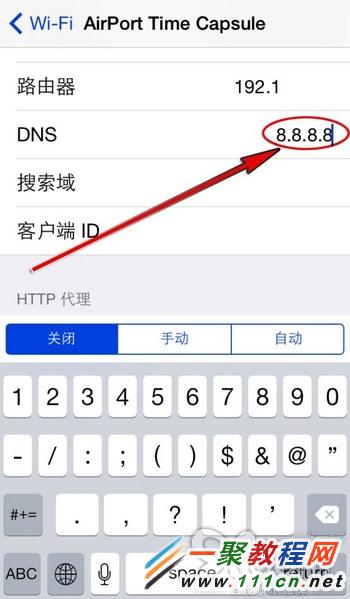最新下载
热门教程
- 1
- 2
- 3
- 4
- 5
- 6
- 7
- 8
- 9
- 10
iphone6怎么设置dns 苹果6设置DNS方法图解
时间:2014-08-22 编辑:简简单单 来源:一聚教程网
iphone6怎么设置dns呢?这个问题以前在iphone其它设置碰到不能上网或上网很慢时我就介绍过修改dns的教程,在这里我再来为各位介绍iphone6设置dns服务器的方法,希望能帮助到大家哦。
如何更改 iOS 设备的 DNS 设置
第一步:我们在iphone6待机状态点击「设置」 然后打开它进入了,具体如下。
第二步:现在我们进入之后点击 wi-fi「无线局域网」 在此我们要找到自己使用的 Wi-Fi 网络。如下图所示
第三步:然后如下图所示前面是选中的就是我们正在上的wifi了,我们点击右边的「显示信息」按钮(字母「i」)。
第四步:在该 Wi-Fi 网络详情部分向下滚动,找到「DNS」选项部分。
第五步:在此我们就可以输入dns了,如输入114.114.114.114或 8.8.8.8.
补充建议:如果你觉得打开App Store很慢,可以将DNS设置为 8.8.8.8,4.4.4.4
好了设置好之后可能你会发现还是比较慢了,所以我们需要重启一下手机哦,这样就可以清除dns缓存了哦。